Il wuauserv o Windows Update Service è un servizio presente sul tuo PC che consente il rilevamento, installazione e download di aggiornamenti in Windows. Se il servizio è disabilitato, gli utenti di computer non saranno in grado di aggiornare il proprio PC con Windows Update.
Ci sono molti casi in cui questo processo consuma molte delle tue risorse, come CPU, memoria o rete. Ci possono essere molte cause per questo comportamento. Il tuo client di aggiornamento potrebbe avere un conflitto o Windows potrebbe cercare possibili aggiornamenti. Abbiamo elencato diverse soluzioni per aiutare in questo processo. Controllare.
Soluzione 1: In attesa della verifica dell'aggiornamento di Windows
Prima di ricorrere a qualsiasi soluzione tecnica, puoi aspettare un po'?. Il computer potrebbe cercare possibili aggiornamenti con i server Windows. Dopo un po, il processo stesso dovrebbe rallentare e continuare a funzionare in background. tuttavia, se il comportamento continua per diverse ore, puoi iniziare a eseguire le seguenti soluzioni.
Soluzione 2: riavviare il servizio di aggiornamento dopo aver eliminato il contenuto scaricato
Disattiveremo temporaneamente il servizio di aggiornamento di Windows per poter eliminare il contenuto già scaricato dall'Update Manager. Dopo, elimineremo il contenuto della cartella Software Redistribution. Dopo aver riavviato il servizio, Windows controllerà quali file sono già stati scaricati. Se non ne trovi, inizierà il download da zero. La maggior parte delle volte, questo risolve il problema e il servizio non consuma tante risorse.
Disabilita il servizio di aggiornamento
Esistono due metodi per disabilitare il servizio di aggiornamento di Windows. Puoi seguirne uno per facilitare l'accesso.
Metodo 1: utilizzo dei servizi
-
Premi Windows + R per aprire l'applicazione Esegui. Nella finestra di dialogo, scrivi »servizi. msc «. Questo mostrerà tutti i servizi in esecuzione sul tuo computer.
-
Sfoglia l'elenco fino a trovare un servizio chiamato »Windows Update Service«. Fare clic con il tasto destro sul servizio e selezionare Proprietà.

-
Fare clic su Interrompi presentazione sotto il sottotitolo Stato del servizio. Ora il tuo servizio di aggiornamento di Windows è stato interrotto e possiamo continuare.
Metodo 2: usando la riga di comando
-
Premi Windows + S, scriba “simbolo del sistema” nel dialogo, fare clic con il tasto destro sull'app e selezionare “Esegui come amministratore”.
-
Sulla riga di comando, escriba »net stop wuauserv«. Non chiudere ancora la riga di comando, potremmo averne bisogno in seguito.
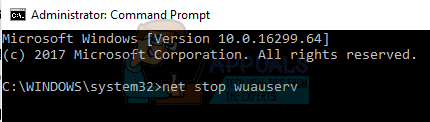
Elimina i file scaricati
Ora andremo alla directory di Windows Update e rimuoveremo tutti i file aggiornati che sono già presenti. Apri Esplora file o Risorse del computer e segui i passaggi.
-
Vai all'indirizzo scritto sotto. Puoi anche avviare l'app Esegui e copiare e incollare l'indirizzo per arrivarci direttamente.
C: Distribuzione software NWindowsN
-
Elimina tutto all'interno della cartella Software Distribution (puoi anche tagliarli e incollarli in un'altra posizione nel caso tu voglia rimetterli indietro).
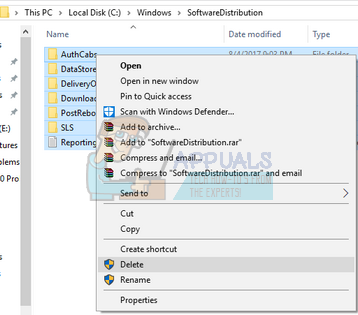
Nota: puoi anche rinominare la cartella di distribuzione del software. Chiamalo come “SoftwareDistributionold”.
Riattivazione del servizio di aggiornamento
Ora dobbiamo riattivare il servizio di aggiornamento di Windows ed eseguirlo di nuovo. Inizialmente, Potrebbero essere necessari alcuni minuti affinché Update Manager calcoli i dettagli e prepari un manifest per il download.
Ora, se hai usato il metodo uno per disabilitare Windows Update, segui il metodo uno anche qui. Se hai seguito il metodo due, segui il metodo due.
Metodo 1: utilizzare i servizi
-
Apri la scheda Servizi come abbiamo fatto in precedenza nella guida. Passa a Windows Update e apri le sue proprietà.
-
Ora riavvia il servizio e avvia il gestore degli aggiornamenti.
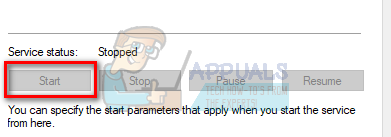
Metodo 2: usando la riga di comando
-
Avvia il prompt dei comandi (o se è già funzionante, Scrivi e basta).
-
Escriba »net start wuauserv«. Questo riavvierà il servizio di aggiornamento di Windows. Ora avvia di nuovo il gestore degli aggiornamenti e avvia il processo di Windows 10.
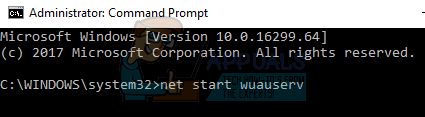
Nota: Esegui sempre il prompt dei comandi e la scheda servizi come amministratore. Potresti riscontrare un errore se dimentichi di usare tutta l'autorità.
Soluzione 3: installa gli aggiornamenti manualmente
Prima di ricorrere alla disinstallazione degli aggiornamenti necessari, possiamo verificare se correggere gli aggiornamenti manualmente risolve il problema in questione.
-
Premi Windows + S per avviare la barra di ricerca. Digita »Aggiornamento di Windows» e apri l'output che appare.
-
Sotto la voce »Aggiorna impostazioni«, seleziona Opzioni avanzate.
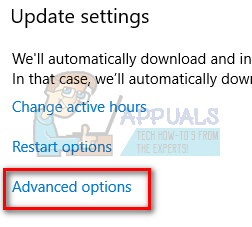
-
Scorri fino in fondo alla pagina. Qui troverai un'opzione »Scegli come vengono inviati gli aggiornamenti«. cliccaci sopra.
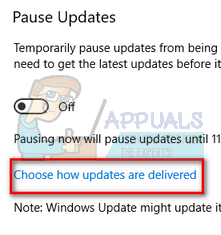
-
Ora apparirà una nuova finestra con le opzioni su dove scaricare gli aggiornamenti. Disattivalo e torna alla finestra precedente.
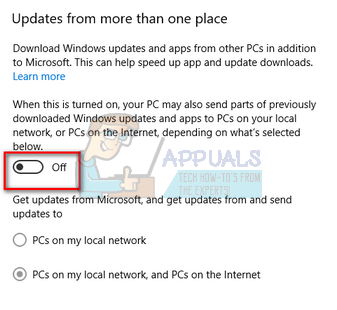
-
Abilita »Metti in pausa gli aggiornamenti«. Ora riavvia il computer.
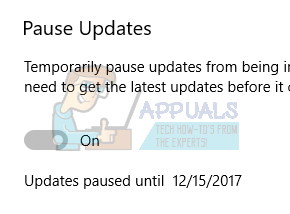
-
Vai al sito Web ufficiale di Microsoft, seleziona l'aggiornamento recente che ti sta causando il problema e scaricalo.
-
Dopo aver installato l'aggiornamento, riavvia il computer e controlla manualmente gli aggiornamenti. Potrebbe volerci un po' di tempo, quindi sii paziente. Una volta che il computer ha verificato con successo gli aggiornamenti, riavvialo di nuovo e vedi se il problema è stato risolto.
Soluzione 4: disinstallare gli aggiornamenti installati
Se riscontri questo problema dopo aver installato un aggiornamento recente, possiamo provare a disinstallarlo prima di ricorrere alla disattivazione completa del processo. Assicurati di ripristinare l'immagine di Windows prima di ricorrere a questa soluzione. In questo modo, puoi sempre fare marcia indietro se qualcosa va storto.
-
Premi Windows + R per avviare l'applicazione Esegui. Digita »appwiz.cpl» nella finestra di dialogo e premi Invio.
-
Apparirà una nuova finestra con tutti i programmi installati sul tuo computer. Ignorarli e cliccare su »Vedi installato aggiornato» presente nella parte in alto a sinistra della finestra.
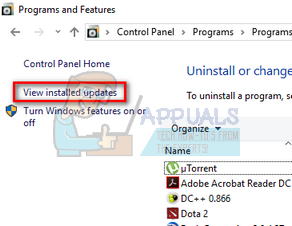
-
Apparirà un elenco di tutti gli aggiornamenti installati. Seleziona quello che ha iniziato ad avere problemi, fare clic con il tasto destro e selezionare »Disinstalla«. Dopo il processo di disinstallazione, riavvia il computer e verifica se il problema è stato risolto.
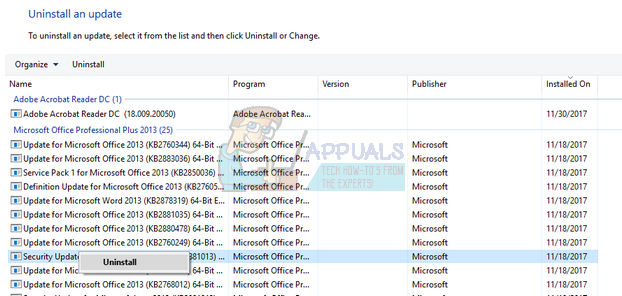
Soluzione 5: disabilitare il servizio di aggiornamento di Windows
Se tutte le soluzioni di cui sopra non funzionano, possiamo provare a disabilitare il servizio Windows Update. Nota che dopo questo metodo, il tuo client di aggiornamento non verrà eseguito automaticamente, né Windows verrà aggiornato.
-
Premi Windows + R per aprire l'applicazione Esegui. Nella finestra di dialogo, scrivi »servizi. msc «. Questo mostrerà tutti i servizi in esecuzione sul tuo computer.
-
Sfoglia l'elenco fino a trovare un servizio chiamato »Windows Update Service«. Fare clic con il tasto destro sul servizio e selezionare Proprietà.
-
Arrestare il servizio facendo clic sul pulsante »Stop» in Stato del servizio. Quindi fare clic su Tipo di avvio e selezionare »Disabilitato» dal menu a discesa. Premi Applica per salvare le modifiche ed uscire.
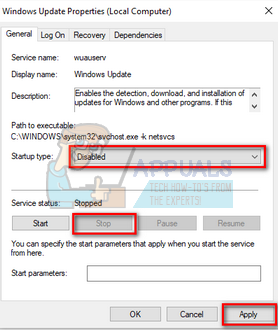
-
Ora riavvia il computer e controlla se il problema è stato risolto.
Articolo correlato:
- ▷ Come ripristinare il mix stereo mancante in Windows 10
- arrangiamento: Nier Automata Crashing
- ▷ Come ruotare un'immagine in Word
- ▷ Come riparare una PS4 (Stazione di gioco 4) che si spegne da solo
- $ WINRE_BACKUP_PARTITION.MARKER File e dovrei eliminarlo??
- ▷ Che cos'è l'account macchina ASP.NET e dovrebbe essere rimosso??






